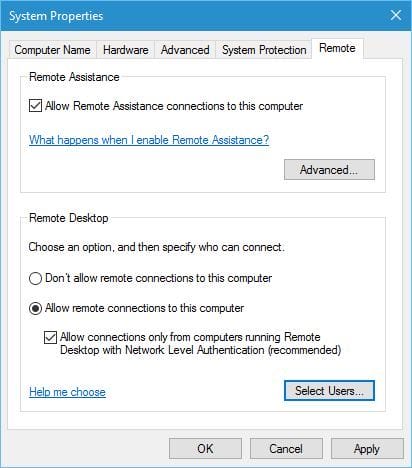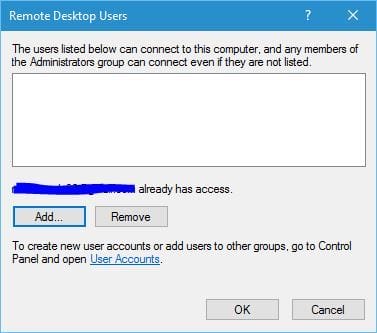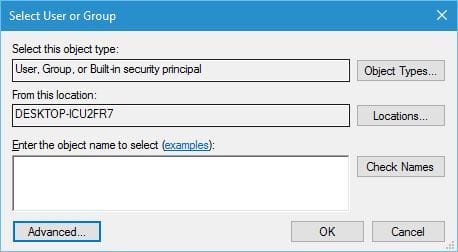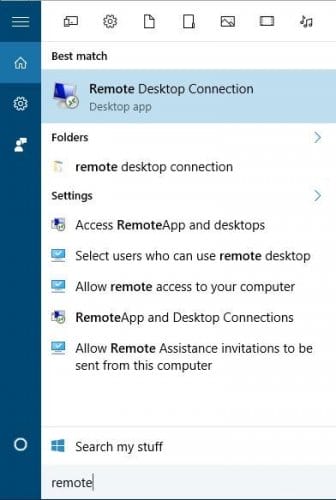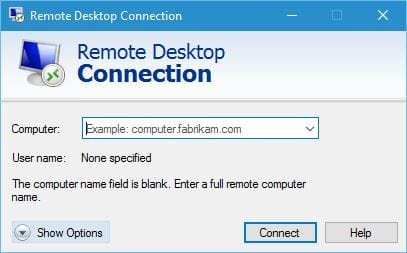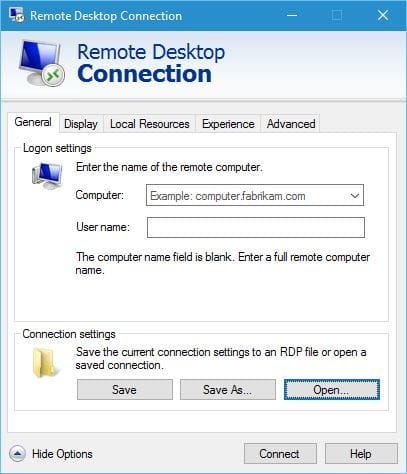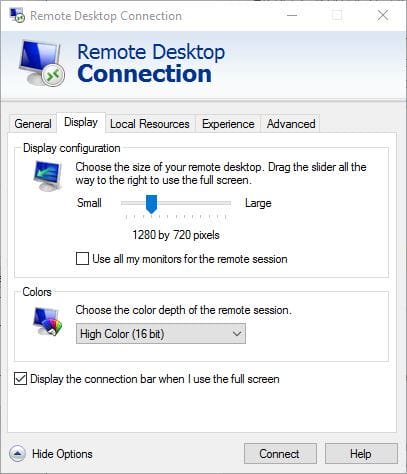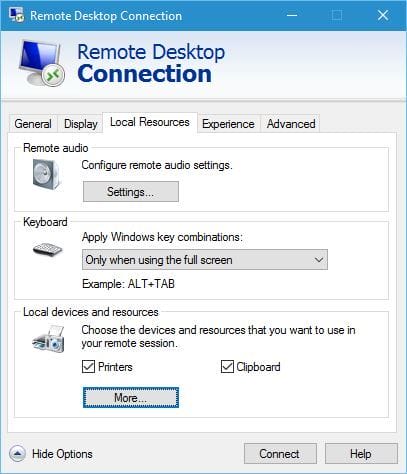Hvordan bruke eksternt skrivebordstilkobling i Windows 10
Siste oppdatering: 29. mars 2020
- Remote Desktop Connection er en nyttig Windows-funksjon som lar deg få tilgang til en annen PC i nettverket ditt eller på Internett fra din egen PC.
- Begge datamaskinene må slås på og kobles til Internett, og hvis disse vilkårene er oppfylt, kan du bruke PC-en til å løse problemer på en hvilken som helst annen PC eksternt.
- I disse tider, spesielt, er du sannsynligvis interessert i eksterne verktøy, så besøk vår Remote working apps and tools-delen for mange ideer.
- Ikke mange mennesker lærer alle prosedyrene utenat. Og hvis du er blant dem, må du oppdatere minnet med How to hub- guider.
For å fikse forskjellige PC-problemer, anbefaler vi DriverFix: Denne programvaren holder driverne dine i gang, og dermed beskyttes du mot vanlige datamaskinfeil og maskinvarefeil. Sjekk alle driverne dine nå i 3 enkle trinn:
- Last ned DriverFix (bekreftet nedlastningsfil).
- Klikk Start Scan for å finne alle problematiske drivere.
- Klikk på Oppdater drivere for å få nye versjoner og unngå systemfeil.
- DriverFix har blitt lastet ned av 502 095 lesere denne måneden.
Noen ganger for å løse et bestemt dataproblem, må du få tilgang til den problematiske PC-en eksternt.
Å få tilgang til en datamaskin eksternt er ikke så vanskelig, og i dag skal vi vise deg hvordan du gjør det ved hjelp av Remote Desktop Connection på Windows 10.
Hvordan kan jeg bruke Remote Desktop Connection og hva den kan gjøre?
Remote Desktop Connection er en nyttig Windows-funksjon som lar deg få tilgang til en annen PC i nettverket ditt eller på Internett fra din egen PC.
Denne funksjonen krever at begge datamaskinene er slått på og koblet til Internett, og hvis disse vilkårene er oppfylt, kan du bruke PC-en til å løse problemer på en hvilken som helst annen PC eksternt.
Ved å bruke denne funksjonen får du full tilgang til alle filene som er lagret på den PCen, og du får til og med live skrivebordet, slik at du kan se endringene i sanntid.
Før vi begynner å forklare hvordan Remote Desktop Connection fungerer, la oss bli kjent med visse terminologier.
En datamaskin som brukes til å få tilgang til en ekstern datamaskin kalles vanligvis en klient, og den eksterne datamaskinen kalles verten.
Hvis du vil bruke denne funksjonen, må både klient- og vertsoperativsystemene støtte den naturlig.
Husk at Home-utgavene av Windows støtter ikke denne funksjonen innebygd, derfor må du kanskje bruke en tredjeparts applikasjon i dette tilfellet.
Som vi allerede har nevnt, kan du bruke Remote Desktop Connection med datamaskiner som er i samme nettverk.
Men du kan også koble til den eksterne verten så lenge vertsdatamaskinen har en offentlig IP-adresse.
Før du kan bruke eksternt skrivebordstilkobling, må du sørge for at vertsdatamaskinen har tilkoblet eksternt skrivebord.
Gjør følgende for å aktivere tilkobling til eksternt skrivebord på en vertsdatamaskin:
- Trykk på Windows-tasten + S og skriv tillat fjernkontroll. Velg Tillat ekstern tilgang til datamaskinen din fra resultatlisten.
![Hvordan bruke eksternt skrivebordstilkobling i Windows 10]()
- Vinduet Systemegenskaper åpnes nå. I kategorien Fjernkontroll må du kontrollere at Tillat ekstern assistanse-tilkobling til denne datamaskinen er aktivert. Hvis du vil, kan du endre de avanserte alternativene og angi hvor lenge kan invitasjonen til ekstern assistanse vare.
- Velg Tillat eksterne tilkoblinger til denne datamaskinen. Hvis du vil ha ekstra sikkerhet, må du huske å merke av for Tillat tilkoblinger bare fra datamaskiner som kjører eksternt skrivebord med nettverksautentisering (anbefalt).
![Hvordan bruke eksternt skrivebordstilkobling i Windows 10]()
Husk at du også kan angi hvilke brukere som skal ha tilgang til datamaskinen din, og for å gjøre det må du følge disse trinnene:
- I vinduet Systemegenskaper går du til kategorien Fjern og klikker på Velg brukere- knappen.
- Klikk på Legg til- knappen for å legge til flere brukere.
![Hvordan bruke eksternt skrivebordstilkobling i Windows 10]()
- Skriv inn brukernavnet i Angi objektnavnene du vil velge og klikk Kontroller navn. Hvis brukeren er i nettverket ditt, kan det hende du må angi datamaskinnavnet. Alternativt kan du klikke på Avansert- knappen og søke etter brukeren selv. Hvis brukeren har en Microsoft-konto, kan du bruke e-postadressen i stedet.
![Hvordan bruke eksternt skrivebordstilkobling i Windows 10]()
- Når du er ferdig, klikker du OK.
- Denne brukeren skal nå legges til listen over brukere av Remote Desktop. Klikk OK igjen.
Etter at vertsdatamaskinen har tilkoblet eksternt skrivebord, kan du få tilgang til den fra en klient-PC ved å følge disse trinnene:
- Trykk på Windows-tasten + S og skriv inn fjernkontrollen. Velg Tilkobling til eksternt skrivebord fra menyen.
![Hvordan bruke eksternt skrivebordstilkobling i Windows 10]()
- Klikk på knappen Vis alternativer for å se avanserte innstillinger.
![Hvordan bruke eksternt skrivebordstilkobling i Windows 10]()
- I kategorien Generelt kan du skrive inn navnet eller IP-adressen til datamaskinen du vil koble til. I tillegg kan du også angi et navn på brukerkontoen du vil ha tilgang til.
![Hvordan bruke eksternt skrivebordstilkobling i Windows 10]()
- Ved hjelp av skjermdelen kan du endre størrelsen på det eksterne skrivebordsvinduet, så vel som fargedybden.
![Hvordan bruke eksternt skrivebordstilkobling i Windows 10]()
- I delen Lokale ressurser kan du endre hvordan ekstern lydavspilling og opptak vil fungere. Du kan også endre når og hvordan hurtigtaster fungerer på vertsdatamaskinen. Til slutt kan du angi hvilke enheter du vil bruke fra klientdatamaskinen din.
![Hvordan bruke eksternt skrivebordstilkobling i Windows 10]()
- Erfaringsseksjonen lar deg velge mellom flere nettverksprofiler for å få best ytelse, men du kan også tilpasse hvilke visuelle aspekter du vil bruke under den eksterne økten.
![Hvordan bruke eksternt skrivebordstilkobling i Windows 10]()
- Til slutt er det en avansert seksjon. Her kan du endre hvordan datamaskinen din vil reagere hvis serverautentiseringen mislykkes.
- Når du har konfigurert alt, kan du klikke på Koble til- knappen. Husk at det ikke er obligatorisk å endre noen av disse alternativene, men hvis du er en avansert bruker, vil du kanskje finjustere disse innstillingene for å oppnå maksimale resultater.
Vi må nevne at tilkobling til eksternt skrivebord ikke bare er begrenset til Windows-plattformen, og at du kan koble til en Windows-vert ved hjelp av Linux eller Mac OS.
Faktisk kan du til og med kontrollere Windows eksternt ved å bruke UWP Remote Desktop-appen.
Remote Desktop Connection er et nyttig verktøy for systemadministratorer som trenger å løse problemer eksternt, men denne funksjonen kan også brukes av mindre erfarne brukere.
Hvis denne funksjonen virker litt skremmende for deg, eller hvis verten eller klient-PC-en din ikke støtter den, kan du bruke tredjepartsløsninger som Teamviewer eller LogMeIn.